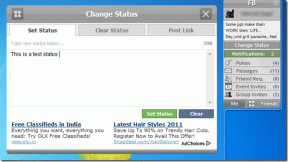Microsoft Edge vs Google Chrome di Android: Haruskah Anda Beralih?
Bermacam Macam / / November 29, 2021
Google Chrome telah menguasai dunia browser sejak dahulu kala - baik itu di PC Windows atau ponsel. Kita semua pernah menggunakan Internet Explorer lama, tetapi hanya untuk mengunduh Google Chrome di PC Windows kita. bukan?

Untuk meningkatkan permainan browsernya, Microsoft mengganti Internet Explorer dengan browser baru pada tahun 2015. Peramban baru ini bernama Microsoft Edge. Dan, itu memang alternatif yang bagus untuk Google Chrome.
Namun, sangat sedikit orang yang menggunakannya karena mereka kecanduan ekosistem Chrome, yang tersedia di berbagai platform.
Jadi, untuk bersaing dengan Chrome, Microsoft harus meluncurkan browser Edge versi seluler. Dan, mereka melakukannya tahun lalu. NS Browser tepi sekarang tersedia untuk Android dan iOS. Dan, baru-baru ini, mereka juga mengumumkan Edge untuk iPad dan tablet Android.
Sekarang browser Edge tersedia di seluruh platform, kami berpikir untuk membandingkan Edge dan Chrome di ponsel Android. Mari kita lihat apakah itu layak untuk beralih.
Ukuran Aplikasi
Ada perbedaan kecil dalam ukuran kedua aplikasi. Sementara Edge berbobot sekitar 40-50MB, Google Chrome berada di sisi yang lebih berat dengan kisaran antara 60-70MB.
Unduh Microsoft Edge
Unduh Google Chrome


Namun, ada satu perbedaan utama antara keduanya. Google Chrome sudah terpasang di sebagian besar ponsel dan tablet Android. Namun, Anda harus mengunduh Edge secara manual dari Play Store.
Antarmuka pengguna
Kedua browser memiliki layar beranda yang hampir mirip. Dengan bilah pencarian di bagian atas diikuti oleh situs yang paling banyak dikunjungi dan kemudian umpan berita yang dipersonalisasi.


Namun, Anda akan melihat satu perbedaan utama di antara keduanya. Microsoft Edge memiliki tab bawah yang menahan tombol mundur dan maju, tombol tab baru, dan menu. Di browser Chrome, semua ini, kecuali tombol tab baru, dikelompokkan di bawah menu tiga titik di bagian atas.
Tata Letak Tab Baru
Tidak seperti browser Chrome yang menampilkan tab yang sedang dibuka dalam tata letak mengambang, browser Edge menyajikannya dalam tata letak berbasis kartu yang rapi. Anda dapat menutup satu tab atau semua tab di salah satu browser.


Satu-satunya hal yang tampaknya hilang adalah jumlah tab yang sedang dibuka di ikon tab baru. Di Chrome dan browser lain, ikon tab baru menunjukkan jumlah tab yang sedang dibuka. Tapi, sepertinya Microsoft tidak merasa perlu menambahkannya.
Bookmark, Riwayat, dan Unduhan
Jika Anda seorang penggemar mengatur hal-hal, Anda akan menyukai Microsoft Edge. Tidak seperti Chrome yang memiliki opsi terpisah untuk bookmark, riwayat, dan unduhan, Edge telah mengelompokkannya di bawah satu ikon.

Ikon ada di sebelah bilah alamat, membuatnya mudah diakses dari layar mana pun. Ini juga mencakup artikel yang Anda simpan di bawah Daftar Bacaan. Semua ini akan tersedia di seluruh perangkat.


Modus Membaca
Sementara kedua browser mendukung mode membaca, ada beberapa perbedaan utama di antara keduanya. Di satu sisi, Edge memungkinkan Anda menyimpan situs web dalam mode membaca untuk dibaca nanti. Situs-situs ini dapat diakses dari Daftar Bacaan di Edge seperti yang disebutkan di atas.
Chrome, di sisi lain, tidak memungkinkan Anda menyimpan situs web dalam mode membaca tetapi memberi Anda beberapa opsi untuk menyesuaikan halaman dalam mode membaca atau seperti yang disebut Google sebagai 'tampilan yang disederhanakan'.

Anda dapat mengatur tema seperti terang, gelap, dan sepia untuk mode membaca. Anda juga dapat mengubah gaya dan ukuran font. Untuk mengubah tampilan mode membaca, ketuk ikon tiga titik di browser Chrome dan tekan Penampilan.


Dukungan Tema
Meskipun Chrome mendukung tema dalam mode membaca, Chrome tidak menyediakan opsi untuk mengubah tema dalam mode normal. Untungnya, Edge memungkinkan Anda mengatur tema dalam mode normal juga.
Tema yang sama kemudian akan digunakan untuk mode membaca juga. Ini mendukung tiga jenis tema – Default, Light, dan Dark.

Untuk mengubah tema di browser Edge, ketuk ikon tiga titik di bagian bawah dan pilih Pengaturan. Kemudian, ketuk Penampilan diikuti oleh Tema.


Pemindai Kode Batang dan QR bawaan
Selain mengetik atau menggunakan suara Anda untuk membuka situs web, Microsoft Edge hadir dengan pemindai kode batang dan kode QR bawaan. Hadir di bilah pencarian di layar beranda Edge, terletak pemindai.

Chrome tidak menyertakan kode batang atau pemindai QR. Tapi jangan kecewa, Chrome menyertakan fitur berikutnya yang hilang di Edge.
Mode Penghemat Data
Jika Anda kehabisan data atau Anda berada di area dengan konektivitas Internet yang buruk, Anda dapat mengaktifkan mode penghemat data bawaan di Chrome. Ini akan memampatkan halaman dan menyimpan data berharga Anda.
Dukungan PC
Kami telah menyimpan yang ini untuk yang terakhir. Dengan browser Edge, Anda dapat melanjutkan membaca artikel di PC hanya dengan satu ketukan. Muncul dengan fitur yang sangat hebat ini – Lanjutkan di PC, yang mengirimkan URL Anda saat ini secara otomatis ke PC Anda yang terhubung. Anda tidak perlu mengetikkan URL secara manual di PC Anda, Edge akan melakukannya untuk Anda.

Namun, pertama-tama Anda harus tautkan ponsel Anda ke PC Windows 10 untuk mencapai ini. Kami hanya berharap Chrome memiliki fitur ini. Tapi, untuk saat ini, kita harus menggunakan aplikasi pihak ketiga untuk kirim tautan ke PC di Chrome Android.
Haruskah Anda Beralih?
Sulit untuk meyakinkan orang untuk beralih dari browser Chrome. Tapi, jika Anda adalah Pengguna Windows 10, Anda harus mencoba browser Edge di ponsel Android Anda.
Itu tidak berarti bahwa pengguna lain tidak boleh mencoba Edge. Ini adalah browser yang bagus dengan yang serupa mode pribadi dan Jangan lacak fitur seperti yang ada di Chrome.
Juga, Microsoft Edge terasa sedikit lebih cepat daripada Google Chrome. Bahkan dalam mode normal, halaman dimuat lebih cepat. Jadi, cobalah browser Microsoft baru. Kau akan menyukainya.